PDF môžete podpísať na svojom počítači Mac pomocou obrovského trackpadu MacBook a môžete tiež označiť súbory PDF a snímky obrazovky. Ale všetky tieto veci sú na iPade oveľa jednoduchšie, najmä ak máte Apple Pencil. Problém je dostať sa tam. V systéme macOS Catalina ho však nemusíte „získať“ nikde. Snímky obrazovky a súbory PDF sa magicky zobrazujú na iPadoch v okolí, kde ich môžete podpísať alebo označiť. Potom ich môžete vrátiť na počítač Mac. Tieto funkcie sa nazývajú Skica kontinuity a Značenie kontinuity a sú zabíjacie.
Viete, ako chlapík z UPS drží svoj hnedý box skenera na podpis? Značky PDF je taký, len na vašom iPade - a nikdy sa nebudete cítiť previnilo, že si objednáte príliš veľa balíkov.
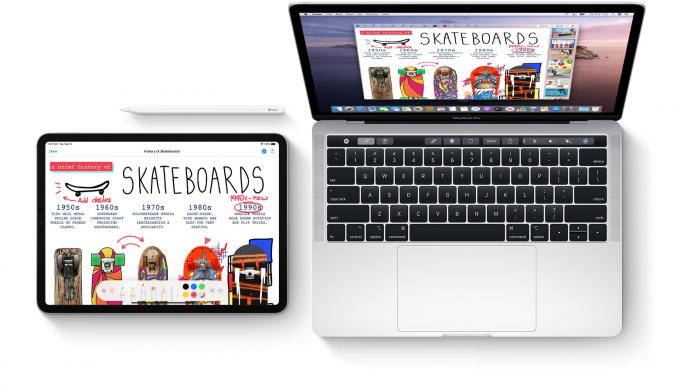
Foto: Apple
Dnes sa budeme zaoberať dvoma príbuznými funkciami: skica kontinuity a označenie kontinuity. Prvá možnosť vám umožní vložiť kresbu do akéhokoľvek dokumentu. Takže napríklad môžete pomocou iPadu pridať skicu do dokumentu Pages na Macu. Ten posledný mám najradšej. Kedykoľvek sa rozhodnete označiť obrázok alebo súbor PDF na počítači Mac, automaticky sa otvorí vo vašom zariadení iPhone alebo iPad a je pripravený na úpravu. To je
naozaj celkom úžasné.Obaja sú súčasťou Kontinuita, Zastrešujúci výraz Apple pre funkcie, ktoré vám umožňujú „bezproblémovo sa pohybovať medzi zariadeniami“.
Skica kontinuity
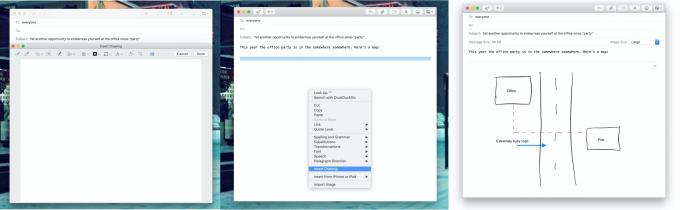
Foto: Kult Maca
Predstavte si, že píšete e -mail na počítači Mac a uvedomíte si, že najlepší spôsob, ako sa dostať na vianočný večierok v kancelárii, je nakresliť si rýchlu mapu. Ak používate Catalina a iOS 13, môžete to urobiť pomocou svojho iPadu (alebo iPhonu) vďaka Continuity Sketch. Na počítačoch Mac prejdite na panel s ponukami a zvoľte Súbor> Vložiť zo zariadenia> Pridať skicu, alebo kliknite pravým tlačidlom myši na dokument a zvoľte Pridať skicu. Zobrazí sa okno náčrtu. V hornej časti tohto okna sa zobrazí panel s nástrojmi.
Keď to urobíte prvýkrát, kliknite na ikonu úplne vpravo - ikonu, ktorá vyzerá ako grafický tablet a ceruzku - a zo zoznamu vyberte svoje zariadenie iOS. Okno náčrtu sa vo vašom iPade neotvorí a môžete použiť všetky obvyklé nástroje na kreslenie. Výsledok sa zrkadlí na vašom počítači Mac. Keď skončíte, kliknite na hotový.
V budúcnosti už nebudete musieť vyberať svoje zariadenie so systémom iOS, keď použijete skicu kontinuity. Keď nastavíte zariadenie so systémom iOS, skica sa na ňom automaticky otvorí.
Značenie kontinuity
Značenie kontinuity je v zásade rovnaké, iba namiesto vloženia náčrtu označujete obrázok alebo PDF. Milujem túto funkciu, pretože pre ne označujem veľa snímok obrazovky Kult Maca návody. Ak ho chcete použiť, začnite označovať dokument na počítači Mac a potom sa zobrazí na vašom iPade, rovnako ako v programe Continuity Sketch vyššie.
Existuje niekoľko spôsobov, ako vstúpiť Okamžité označenie režim:
- V aplikácii Finder kliknite na tlačidlo Značky na paneli s ukážkou.
- Vo vyhľadávači kliknite pravým tlačidlom myši na súbor PDF alebo obrázok a zvoľte Rýchle akcie> Značky z kontextového menu.
- V programe Finder kliknite na dokument a vyberte ho, stlačením medzerníka vstúpte do rýchleho vyhľadávania a potom kliknite na tlačidlo Značky.
Preferujem tretiu metódu. Je to rýchlejšie a dá sa to urobiť úplne pomocou klávesnice, ak chcete.
Keď je značkovacie okno otvorené, môžete ho odovzdať svojmu iPadu alebo iPhonu, rovnako ako v programe Continuity Sketch. A rovnako ako Continuity Sketch, Continuity Markup si pamätá vaše zariadenie iOS a automaticky sa v ňom otvorí pri každom použití tejto funkcie v budúcnosti. Ak teda urobíte snímku obrazovky na počítači Mac a kliknete na ňu, zobrazí sa jej ukážka, na iPade sa zobrazí na celú obrazovku, aj keď iPad spí.
Značenie kontinuity je veľmi úžasné. Toto je druh funkcie, ktorá mohla byť ľahko neohrabaná. Ale pretože je to tak jednoduché a automatické, jeho používanie sa čoskoro stane druhou prirodzenosťou, hneď ako začnete. Rovnako ako väčšina funkcií kontinuity spoločnosti Apple.


